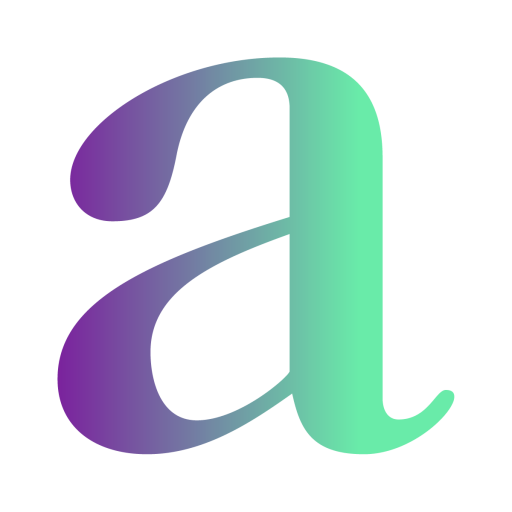Aiemmassa artikkelissa tutustuimme Google Tag Managerin muuttujiin sekä tägien nimeämiskäyntäntöihin. Tässä artikkelissa käsittelemme erittäin hyödyllistä ominaisuutta: debuggaus- eli testaustyökalu.
Tuntuuko, että tägeissä on usein jotain vikana ja heti julkaisun jälkeen niitä on pakko päivittää tai parantaa? Ei hätää, sillä tähänkin löytyy Google Tag Managerissa lääke. Testaustyökalu on monissa tapauksissa elintärkeä ominaisuus, jotta tägeihin – erityisesti monimutkaisempiin – saadaan oikeat tiedot sekä niiden toimivuus voidaan varmistaa.
Miten se toimii
Testaustilan käyttöönotto on kaksivaiheinen. Ensin tarvitaan Tag Manager (GTM) säiliö, jossa testattavat tägit ja triggerit ovat. Testaustila kytketään päälle sivun oikeassa yläkulmassa olevasta Preview/esikatselu-painikkeesta. Tämä ei vielä yksinään riitä, sillä ominaisuuden toimimista varten on käytettävän Googlen Chrome-selainta.
Kun testaustila on kytketty päälle on hyvä avata uuteen välilehteen sivusto, johon GTM-koodi on asennettu. Sivun alareunaan pitäisi ilmestyä erillinen osio, jossa näkyy jos jonkinlaista tietoa. Jos osiota ei ole näkyvissä, on sivu todennäköisesti ladattava uudelleen tai otettava mainostenesto-lisäosa pois päältä testauksen ajaksi. Huomaa, että testausta varten ei tarvitse julkaista tehtyjä muutoksia. GTM osaa tallentaa nykytilanteen väliaikaisesti ja käyttää uusimpia versioita tägeistä ja triggereistä. Tämä on erityisen kätevää, sillä muutoksien testaus on mahdollista ilman, että ne viedään sivustolle.
Kun sivun alareunaan on auennut GTM-testauksen lisäämä osio, voi sieltä nähdä jokaisen tägin ja onko sitä lisätty sivulle vai ei. Osio myös päivittyy reaaliajassa sen mukaan, mitä sivulla tehdään. Jos jokin triggeri siis on linkin klikkaus, on sen toimivuus mahdollista testata tämän työkalun avulla. Jos testausikkuna on tiellä, sen saa suljettua oikean reunan nuolesta ja avattua uudelleen alakulman ikonista.
Vasemmassa reunassa näkyy jokainen sivun tapahtuma. Klikkaukset, Javascript-eventit ja muut tapahtumat, joista jaa jälki, tallentuvat ja niiden tuottamaa tai käyttämää tietoa voi tarkastella jälkikäteen. Tätä tietoa voi käyttää esimerkiksi määrittämään ja varmistamaan klikkatavan linkin kohde. GTM:ssä on määritettävä melko tarkkaan mitä on klikattava, jotta triggeri käynnistyy, ja tämä on tapa selvittää tarkalleen, mitä klikataan.
Edistyneitä ominaisuuksia
GTM:ssä on myös ominaisuus nimeltä “data layer”, joka käytännössä tallentaa tietoa tekstimuodossa käytettäväksi esimerkiksi triggereissä ja tägeissä. Myös tämän data layerin sisällön näkee testaustyökalun avulla, mikä on joissain tapauksissa todella hyödyllistä.
Data layerin sisältämän tiedon käyttäminen vaatii jokseenkin edistyneempää GTM:n tuntemusta, mutta aloittelijalle hyödyllisin ominaisuus on ilman muuta tägien ja erityisesti triggereiden toimivuus. Pro tip: jos haluat testata esimerkiksi triggeriä, joka on linkin klikkaaminen, kannattaa avata linkki pitämällä joko shift- tai ctrl-näppäintä pohjassa, jolloin linkki aukeaa uuteen välilehteen tai ikkunaan. Muussa tapauksessa linkki aukeaa samassa ikkunassa kuten normaalistikin, ja sivu vaihtuu minkä myötä myös testaustyökalun tiedot päivittyvät.
Testaustyökaluun kuuluu myös jakamisominaisuus. Sen avulla on mahdollista jakaa esikatsellu kenelle tahansa henkilölle generoidun linkin avulla. Linkin voit sitten lähettä esimerkiksi sähköpostilla kollegalle tai yhteistyökumppanille. Linkin avatessa testausnäkymä on samanlainen kuin normaalistikin
Testaustilasta poistuminen on myös tärkeää. Päälle jäädessään se kuitenkin näkyy vain niille joilla on GTM-säiliöön pääsyoikeus, se ei siis ole kaiken kansan nähtävillä missään tapauksessa. Testaustilan saa pois päältä (sekä muuten myös päivitettyä, jos olet tehnyt muutoksia kesken testauksen) GTM-tilin yläreunaan ilmestyneestä keltapohjaisesta bannerista.
Ota tavaksi
Kun muutokset on testattu ja todettu hyviksi, on aika julkaista muutokset. Julkaisunkin jälkeen on mahdollista käyttää testausominaisuutta koska tahansa. Onkin varsin hyvä ottaa tavaksi suorittaa huolellinen testaus ennen jälkeen jokaisen muutoksen.
Testaustyökalu on ominaisuus, jonka tärkeyden huomaa yleensä vasta sitten, kun ongelmia ilmenee. Siitä on myös paljon hyötyä triggereiden sääntöjen luomisessa. Sen käyttäminen on edellytys Google Tag Managerin edistyneemmälle käytölle ja antaa hyvän näkymän “pellin alle”, jos sellainen sattuu kiinnostamaan.
Lue sarjan muut osat: osa 1, osa 3
Lue muita blogeja samasta aihepiiristä:
Miten lisään Google Tag Managerin seurantakoodin sivuilleni – video >
Tagin luominen Google Tag Managerissa – videosarja >
Helpompaa Tagien hallintaa Google Tag Managerin avulla >